Hoe converteer je meerdere notities tegelijkertijd naar afzonderlijke e-mails in Outlook?
Soms wil je misschien afzonderlijke nieuwe e-mails maken met de inhoud van de notities in Outlook. Normaal gesproken kun je alle notities naar het Mail-pictogram in het navigatievenster slepen, maar alle notities worden dan in één enkele e-mail ingevoegd. Hoe kun je meerdere notities omzetten in afzonderlijke nieuwe e-mails in Outlook?
Converteer meerdere notities tegelijkertijd naar afzonderlijke e-mails met VBA-code
Converteer meerdere notities tegelijkertijd naar afzonderlijke e-mails met VBA-code
Om meerdere afzonderlijke e-mails te maken op basis van de inhoud van de notities, pas dan de volgende VBA-code toe:
1. Ga naar het Notities-venster en selecteer vervolgens de notities die je wilt converteren naar e-mails.
2. Druk vervolgens op de toetsen ALT + F11 om het Microsoft Visual Basic for Applications-venster te openen.
3. Klik daarna op Invoegen > Module, kopieer en plak de onderstaande code in de geopende lege module:
VBA-code: Converteer meerdere notities tegelijkertijd naar afzonderlijke e-mails:
Sub BatchCreateEmailsFromNotes()
Dim xSelection As Outlook.Selection
Dim i As Long
Dim xItem As Object
Dim xNote As Outlook.NoteItem
Dim xMail As Outlook.MailItem
Dim xYesNo As Integer
On Error Resume Next
Set xSelection = Outlook.Application.ActiveExplorer.Selection
If xSelection Is Nothing Or xSelection.Count = 0 Then Exit Sub
xYesNo = MsgBox("Are you sure to convert the selected notes to emails?", vbOKCancel + vbQuestion, "Kutools for Outlook")
If xYesNo = VbMsgBoxResult.vbCancel Then
Exit Sub
End If
For Each xItem In xSelection
If xItem.Class = olNote Then
Set xNote = xItem
Set xMail = Outlook.Application.CreateItem(OlMailItem)
With xMail
.Subject = "Note: " & Mid(xNote.Body, 1, 10)
.Body = xNote.Body
.Attachments.Add xNote
.Display
End With
End If
Next
End Sub
4. Druk vervolgens op de F5-toets om deze code uit te voeren, en er verschijnt een pop-upmelding om je eraan te herinneren of je de notities wilt converteren naar e-mails. Klik op OK, zie screenshot:
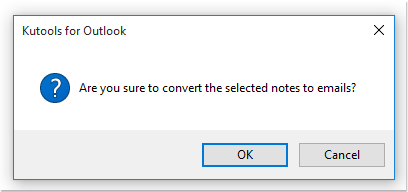
5. Vervolgens zijn alle geselecteerde notities omgezet in e-mails zoals in de volgende schermafbeelding te zien is:

AI Mail Assistant in Outlook: Slimmere antwoorden, duidelijkere communicatie (één-klik magie!) GRATIS
Stroomlijn uw dagelijkse Outlook-taken met de AI Mail Assistant van Kutools voor Outlook. Deze krachtige tool leert uit uw eerdere e-mails om intelligente en nauwkeurige reacties te bieden, uw e-mailinhoud te optimaliseren en u te helpen berichten moeiteloos op te stellen en te verfijnen.

Deze functie ondersteunt:
- Slimme antwoorden: Ontvang reacties die zijn samengesteld uit uw eerdere gesprekken - afgestemd, precies en klaar voor gebruik.
- Verbeterde inhoud: Automatisch uw e-mailtekst verfijnen voor meer duidelijkheid en impact.
- Makkelijke samenstelling: Geef slechts trefwoorden op en laat AI de rest doen, met meerdere schrijfstijlen.
- Intelligente uitbreidingen: Breid uw gedachten uit met contextbewuste suggesties.
- Samenvatting: Krijg direct een beknopt overzicht van lange e-mails.
- Wereldwijde bereik: Vertaal uw e-mails eenvoudig in elke taal.
Deze functie ondersteunt:
- Slimme e-mailreacties
- Geoptimaliseerde inhoud
- Op trefwoorden gebaseerde concepten
- Intelligente inhoudsuitbreiding
- E-mailsamenvatting
- Meertalige vertaling
Het beste van alles is dat deze functie voor altijd volledig gratis is! Wacht niet langer — download AI Mail Assistant nu en geniet
Beste Office-productiviteitstools
Breaking News: Kutools for Outlook lanceert een gratis versie!
Ervaar de geheel nieuwe Kutools for Outlook met meer dan100 fantastische functies! Klik om nu te downloaden!
📧 E-mailautomatisering: Automatisch antwoorden (Beschikbaar voor POP en IMAP) / Schema E-mail verzenden / Automatisch CC/BCC per Regel bij Verzenden / Automatisch doorsturen (Geavanceerde regels) / Begroeting automatisch toevoegen / Meerdere ontvangers automatisch opsplitsen naar individuele E-mail...
📨 E-mailbeheer: E-mail terughalen / Scam-e-mails blokkeren op onderwerp en anderen / Duplicaat verwijderen / Geavanceerd Zoeken / Organiseer mappen...
📁 Bijlagen Pro: Batch opslaan / Batch loskoppelen / Batch comprimeren / Automatisch opslaan / Automatisch loskoppelen / Automatisch comprimeren...
🌟 Interface-magie: 😊Meer mooie en gave emoji's / Herinneren wanneer belangrijke e-mails binnenkomen / Outlook minimaliseren in plaats van afsluiten...
👍 Wonders met één klik: Antwoord Allen met Bijlagen / Anti-phishing e-mails / 🕘Tijdzone van de afzender weergeven...
👩🏼🤝👩🏻 Contacten & Agenda: Batch toevoegen van contacten vanuit geselecteerde E-mails / Contactgroep opsplitsen naar individuele groepen / Verjaardagsherinnering verwijderen...
Gebruik Kutools in je voorkeurt taal – ondersteunt Engels, Spaans, Duits, Frans, Chinees en meer dan40 andere talen!


🚀 Eén klik downloaden — Ontvang alle Office-invoegtoepassingen
Sterk aanbevolen: Kutools for Office (5-in-1)
Met één klik download je vijf installatiepakketten tegelijk — Kutools voor Excel, Outlook, Word, PowerPoint en Office Tab Pro. Klik om nu te downloaden!
- ✅ Eén-klik gemak: Download alle vijf de installaties in één actie.
- 🚀 Klaar voor elke Office-taak: Installeer de invoegtoepassingen die je nodig hebt, wanneer je ze nodig hebt.
- 🧰 Inclusief: Kutools voor Excel / Kutools for Outlook / Kutools voor Word / Office Tab Pro / Kutools voor PowerPoint